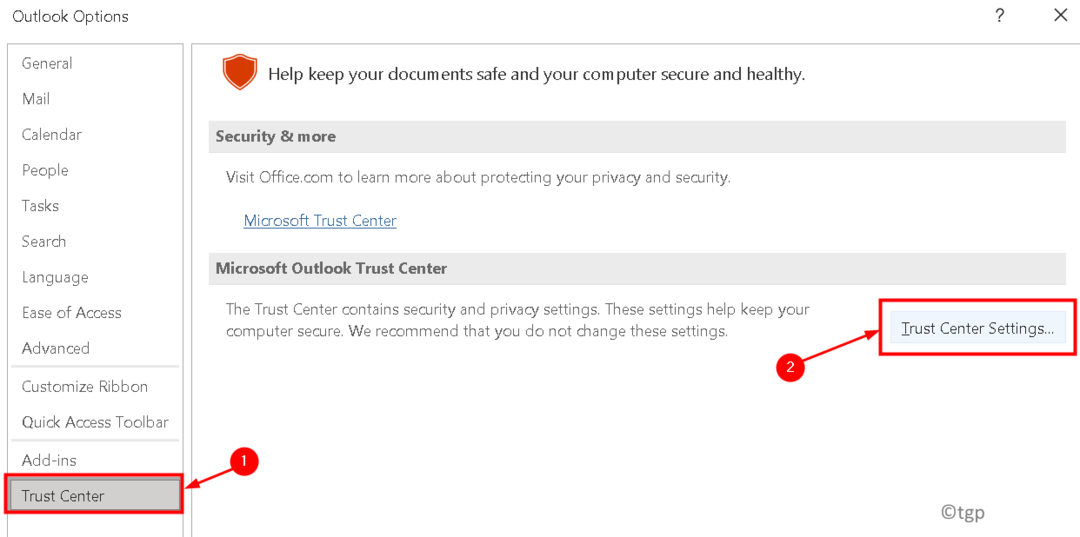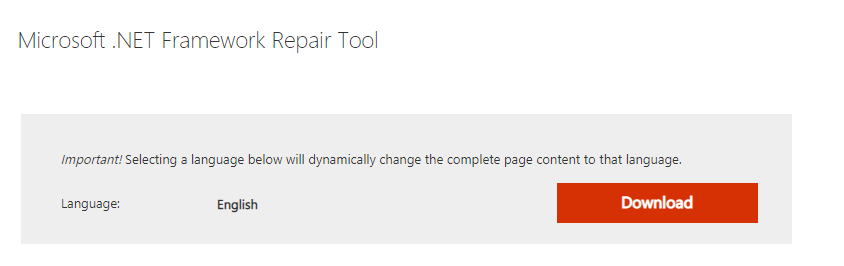Allt som laddas ner från internet idag måste kontrolleras många gånger för att verifiera att det inte är ett farligt virus som kan förstöra systemet eller stjäla data. Känner du till makron som är lätt tillgängliga på internet för användarnas bekvämlighet för att snabbt manipulera data?
Dessa makron produceras dock ofta av hackare som använder visuell grundläggande kod och läggs sedan upp på internet, där de kan vara skadliga för en användares system om de laddas ner. Microsoft har i alla fall för avsikt att inaktivera makron som standard. Men fram till dess kan användaren behöva förhindra makron i sin MS Office-applikation.
I den här artikeln kommer vi att guida dig om hur detta kan göras med hjälp av den lokala grupppolicyredigeraren.
Hur man förhindrar att makron körs i MS Office-program med hjälp av grupprincipredigeraren
NOTERA: Den här metoden är för användare som har Windows 11 pro på sitt system eftersom grupprincipredigeraren inte är tillgänglig i hemversionen av Windows. Om du vill aktivera grupppolicyredigeraren i hemversionen av Windows, se Denna artikel.
1. Öppna Lokal grupppolicyredigerare på systemet genom att skriva gpedit.msc i Springa kommandorutan (Tryck Windows + R nycklar tillsammans).
2. Tryck sedan på Stiga på nyckel.

3. Detta öppnar den lokala grupprincipredigeraren på ditt system.
4. Gå till TrustCenter genom att surfa med hjälp av sökvägen nedan.
Användarkonfiguration > Administrativa mallar > Microsoft PowerPoint 2016 > PowerPoint-alternativ > Säkerhet > Trust Center
5. Efter att ha valt Trust Center på den vänstra panelen, dubbelklicka på Blockera makron från att köras i Office-filer från Internet alternativet på höger sida av editorn för att öppna den.
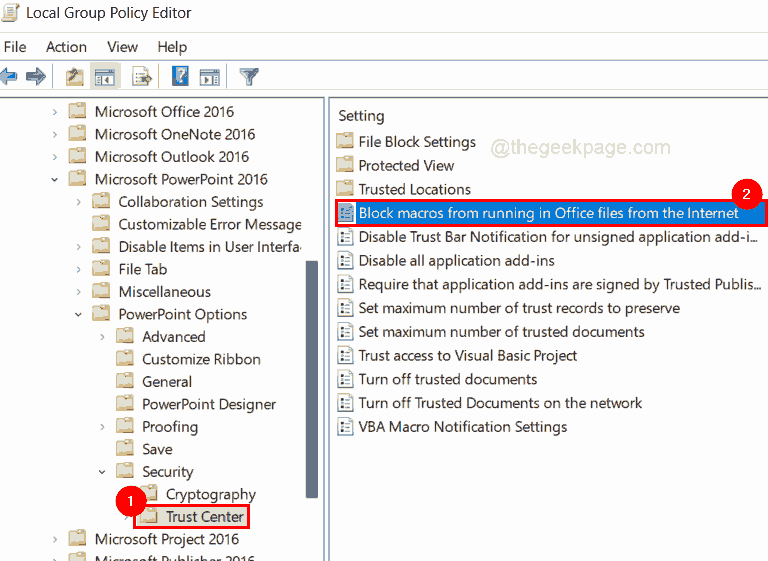
ANNONS
6. I fönstret väljer du Aktiverad alternativknappen och klicka Tillämpa och OK.
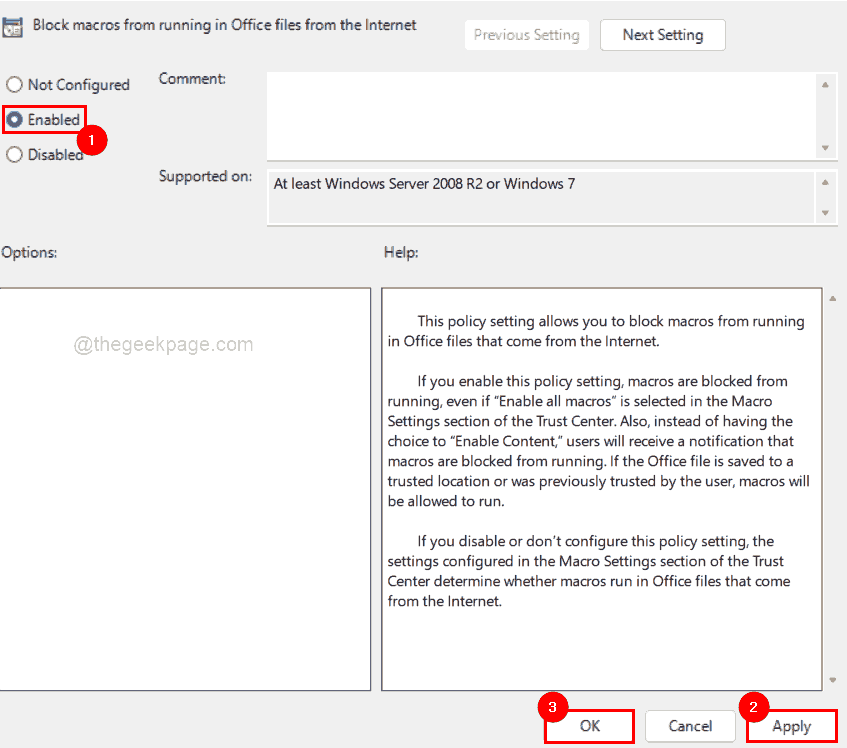
7. Gör samma procedur för att aktivera blockera makron från att köras i Office-filer från internet för Word, Excel, etc.
8. När du är klar stänger du det lokala grupppolicyredigeringsfönstret.
Hur man laddar ner och installerar MS Offices gruppolicymall i Windows 11
1. Öppna en ny flik i din webbläsare (t.ex. Google Chrome, etc.)
2. Kopiera och klistra in webbadressen nedan i adressfältet och tryck Stiga på för att gå till nedladdningssidan.
https://www.microsoft.com/en-us/download/details.aspx? id=49030
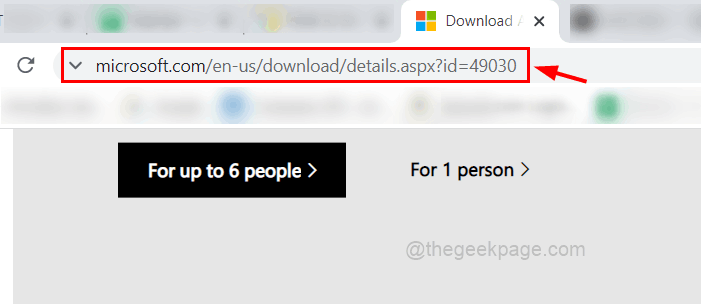
3. Klicka på nedladdningssidan Ladda ner att fortsätta.
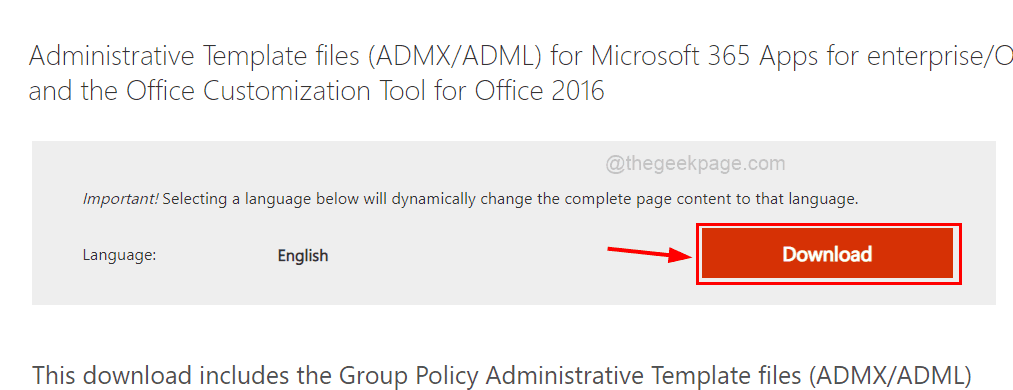
4. Välj sedan på nästa sida admintemplates_x64_5287-1000_en-us.exe kryssrutan om du använder en 64-bitars dator.
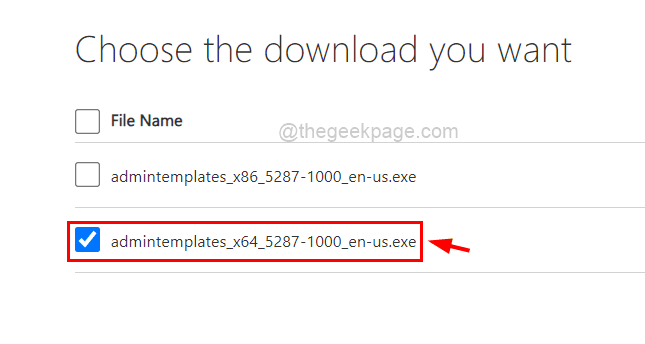
5. Klick Nästa för att börja ladda ner administrativa mallar för Office-program.
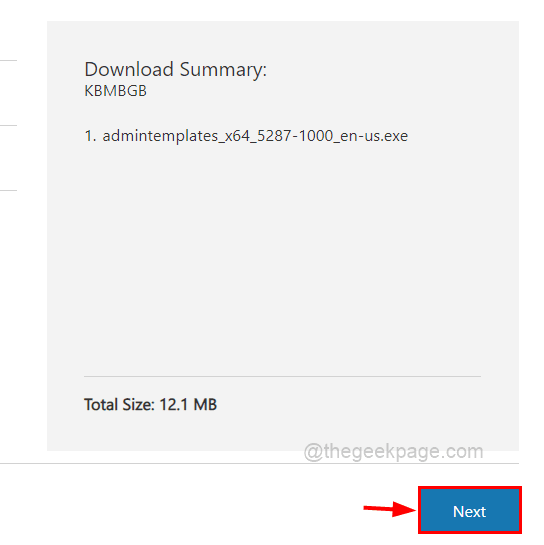
6. Det laddas ner snabbt.
7. Gå till Nedladdningar mapp och Högerklicka på admintemplates_x64_5287-1000_en-us.exe och välj Kör som administratör från snabbmenyn för att öppna installationsfilen.
NOTERA: Acceptera UAC-prompten för att fortsätta.
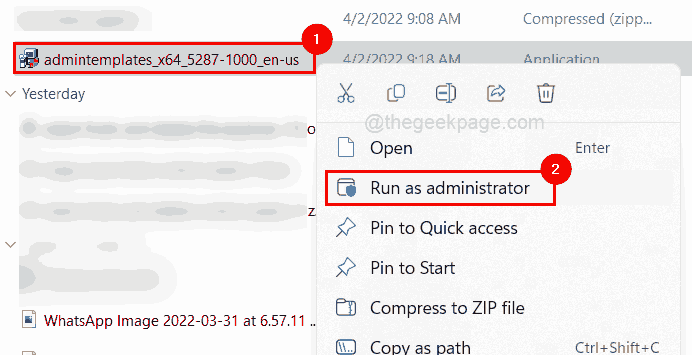
8. Välj sedan Klicka här för att acceptera Microsofts licensvillkor för programvara kryssrutan och klicka Fortsätta.

9. Klicka på i fönstret Bläddra efter mapp Skapa ny mapp längst ner och byt namn på den till mallar och välj den. Klicka sedan OK.
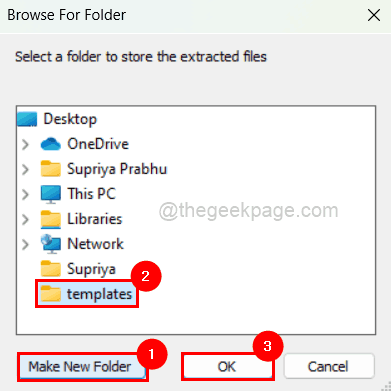
10. Klick OK för att stänga fönstret.
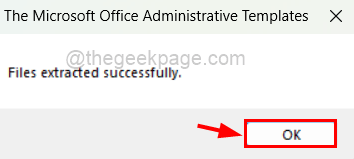
11. Nästa, öppen de mallar mapp nyss skapad på skrivbordet och dubbelklicka på admx mapp inuti den.
12. Öppna File Explorer genom att trycka på Windows + E nycklar tillsammans.
13. Kopiera-klistra in C:\Windows\PolicyDefinitions i adressfältet och tryck Stiga på nyckel.
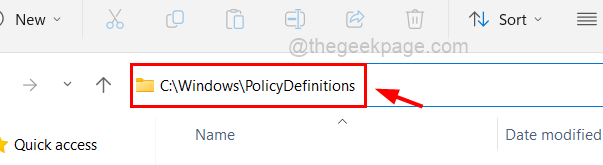
14. Nu PolicyDefinitioner och admx mappar är båda öppnad.
14. Nästa, kopiera (CTRL + C) alla .admx filer från admx mapp.
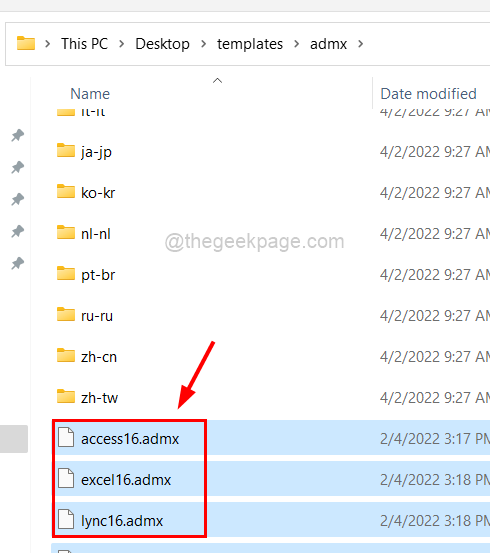
15. Klistra dem in i PolicyDefinitioner mapp.
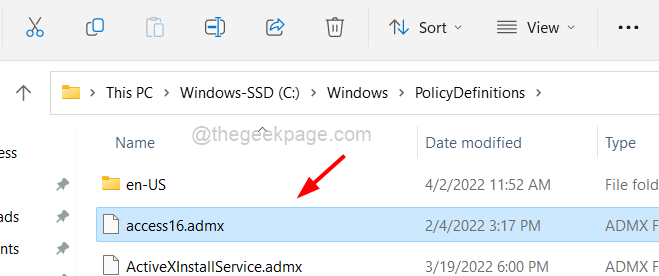
15. Nästa öppen de sv-oss mapp under admx mapp och kopiera alla .adml filer.
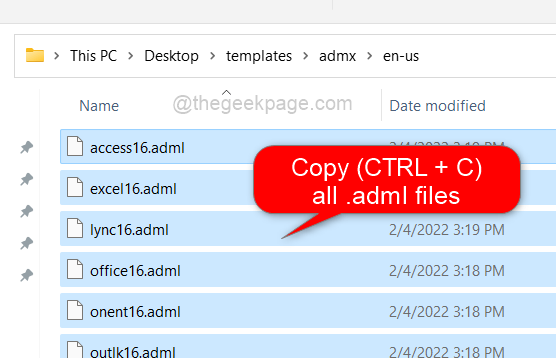
16. Klistra in den (CTRL + V) in i sv-USA mapp som du kan bläddra med C:\Windows\PolicyDefinitions\en-US.
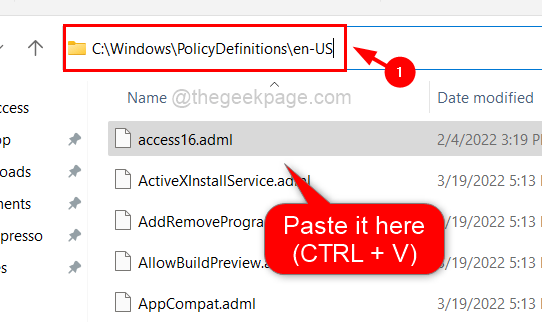
17. Det är allt. Du är färdig. Stäng alla mappar som är öppna.
Steg 1 - Ladda ner Restoro PC Repair Tool härifrån
Steg 2 - Klicka på Starta skanning för att hitta och åtgärda alla datorproblem automatiskt.